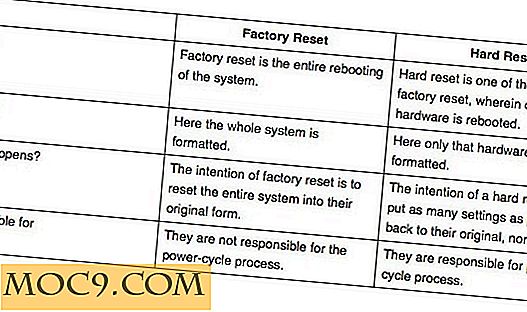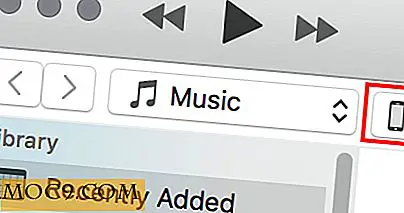Πώς να εκτελέσετε τα παλαιότερα προγράμματα στα Windows 7 / Vista
Μερικές φορές, μπορεί να είναι πολύ ενοχλητικό να αποκτήσετε ένα παλαιότερο πρόγραμμα για να τρέξετε στα Windows 7 ή Vista. Αυτά τα προγράμματα συχνά δεν είναι συμβατά με την τρέχουσα εγκατάσταση των Windows και είναι όμως απαραίτητα για την καθημερινή σας χρήση. Τι μπορείτε να κάνετε γι 'αυτό; Ευτυχώς, υπάρχει αυτός ο Οδηγός συμβατότητας προγραμμάτων στα Windows 7 / Vista που μπορεί να κάνει τα πράγματα ελαφρώς ευκολότερα. Αυτό που κάνει ο οδηγός είναι να κάνει το Λειτουργικό Σύστημα να συμπεριφέρεται όπως μια παλαιότερη έκδοση των Windows, ώστε τα παλαιότερα προγράμματα να μπορούν να τρέξουν ομαλά.
Ακολουθούν τα βήματα για την εκτέλεση παλαιότερων προγραμμάτων στα Windows 7 / Vista.
- Ανοίξτε τον Πίνακα ελέγχου από το μενού έναρξης των Windows 7 / Vista.
- Κάντε κλικ στο " Προγράμματα " από το δεξί παράθυρο.
- Τώρα μπορείτε να δείτε " Προγράμματα και δυνατότητες ". Κάτω από αυτή την κεφαλίδα, κάντε κλικ στο " Χρήση παλαιότερου προγράμματος με αυτήν την έκδοση των παραθύρων ".
- Ο οδηγός συμβατότητας προγραμμάτων θα εμφανιστεί με ένα μήνυμα προειδοποίησης.
- Κάντε κλικ στο κουμπί " Επόμενο " για να συνεχίσετε.
Για τα Windows Vista
- Τώρα θα εμφανιστούν 3 επιλογές. Μπορείτε να εκτελέσετε τον οδηγό συμβατότητας προγραμμάτων για εκείνα τα προγράμματα που είναι ήδη εγκατεστημένα αλλά δεν εκτελούνται σωστά επιλέγοντας την επιλογή " Θέλω να επιλέξω από μια λίστα προγραμμάτων ". Υπάρχει μια άλλη επιλογή που σας επιτρέπει να επιλέξετε τη θέση του αρχείου εγκατάστασης της εφαρμογής που πρόκειται να εγκαταστήσετε στο Vista.
- Μετά την επιλογή της κατάλληλης επιλογής, πρέπει να επιλέξετε το λειτουργικό σύστημα στο οποίο είναι συμβατό το πρόγραμμα. Εδώ έχω επιλέξει το Service Pack 2 του Windows XP.
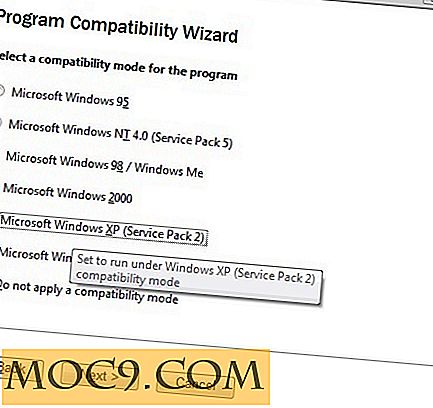
- Το επόμενο παράθυρο σάς επιτρέπει να αλλάξετε τις ρυθμίσεις οθόνης για την εφαρμογή. Αυτό είναι απαραίτητο μόνο αν αντιμετωπίσετε οποιοδήποτε πρόβλημα με την οθόνη.

- Εάν τα προγράμματά σας χρειάζονται το προνόμιο διαχειριστή για εκτέλεση, επιλέξτε το πλαίσιο Εκτέλεση προγράμματος ως διαχειριστής και κάντε κλικ στο κουμπί " Επόμενο ".

- Τα Windows θα ελέγξουν τώρα αν οι ρυθμίσεις συμβατότητας προγραμμάτων λειτουργούν σωστά για το παλαιότερο πρόγραμμα. Μόλις ολοκληρωθεί, θα εμφανιστεί μια ερώτηση ασφαλείας UAC. Κάντε κλικ στην επιλογή " Να επιτρέπεται "
- Αν διαπιστώσει οποιοδήποτε θέμα συμβατότητας, θα εμφανίσει ένα μήνυμα σφάλματος.

- Αν όλα είναι καλά, μεταβείτε στη σελίδα συμβουλών συμβατότητας και επιλέξτε " Ναι, ρυθμίστε αυτό το πρόγραμμα για να χρησιμοποιήσετε πάντα αυτές τις ρυθμίσεις συμβατότητας ". Κάντε κλικ στο κουμπί " Επόμενο " και, στη συνέχεια, στο " Τέλος ".
Για τα Windows 7
- Θα αναφέρει όλα τα εγκατεστημένα προγράμματα.
- Επιλέξτε το ασύμβατο πρόγραμμα από τη λίστα. Εάν δεν έχετε εγκαταστήσει (ή δεν μπορείτε να εγκαταστήσετε) το πρόγραμμα, μπορείτε να επιλέξετε " Not listed " για να επιλέξετε το αρχείο εγκατάστασης του προγράμματος.
- Τώρα θα εμφανιστούν δύο επιλογές. Το πρώτο είναι για δοκιμή με τις συνιστώμενες ρυθμίσεις και το δεύτερο για προσαρμογή των ρυθμίσεων. Εάν αντιμετωπίζετε προβλήματα με την εμφάνιση και τα δικαιώματα χρήστη, επιλέξτε τη δεύτερη επιλογή.

- Αν επιλέξετε τις συνιστώμενες ρυθμίσεις συμβατότητας, το σύστημα θα βρει τις κατάλληλες ρυθμίσεις για το πρόγραμμα. Αν έχετε επιλέξει τη δεύτερη επιλογή, θα δείτε ένα παράθυρο όπου μπορείτε να ρυθμίσετε τις παραμέτρους της έκδοσης και του προβλήματος των δικαιωμάτων χρήστη.
- Κάντε κλικ στο " Εκκίνηση του προγράμματος ".
- Μόλις ολοκληρωθεί, επιστρέψτε στον οδηγό συμβατότητας προγραμμάτων και κάντε κλικ στο " Επόμενο ".
- Επιλέξτε " Ναι, αποθηκεύστε αυτές τις ρυθμίσεις για αυτό το πρόγραμμα ".
Μπορείτε επίσης να ρυθμίσετε τη λειτουργία συμβατότητας κάνοντας δεξί κλικ στο εκτελέσιμο αρχείο.
- Κάντε δεξί κλικ στο εκτελέσιμο αρχείο και επιλέξτε Ιδιότητες .
- Επιλέξτε την καρτέλα Συμβατότητα.
- Ελέγξτε την επιλογή " Εκτέλεση αυτού του προγράμματος σε λειτουργία συμβατότητας για: ".

Κάντε τις απαραίτητες ρυθμίσεις και κάντε κλικ στο OK.
Θα έχετε περισσότερες πιθανότητες να εκτελείτε τα παλαιότερα προγράμματα στα Windows 7 παρά στα Vista. Ωστόσο, εξακολουθεί να μην εγγυάται την εργασία για όλο το λογισμικό. Ίσως θελήσετε να επικοινωνήσετε με τον προμηθευτή λογισμικού για να δείτε εάν είναι διαθέσιμη μια νεότερη έκδοση του λογισμικού.